12 réglages de l’iPhone à piloter à la voix via Siri

d’Apple peut simplifier l’utilisation de son iPhone ou de son iPad. Mais cela
nécessite de connaître les requêtes à effectuer, et d’avoir une idée du champ
des possibilités offertes. On a déjà pu en voir de nombreuses dans notre série d’articles
pratiques iOS et dans ceux listés en fin de cet article.
Pour compléter, voici une sélection de 12 requêtes Siri permettant
d’effectuer des réglages divers sur son iPhone :
- mode avion : pour passer l’iPhone en mode avion, il
suffit de dire "active le mode avion". L’assistant demande alors confirmation,
après quoi il suffit de répondre "oui" pour que l’activation soit effective.
Siri reste utilisable en mode avion en état connecté sur le Wi-Fi, il faut donc
l’allumer pour pouvoir demander à Siri de désactiver le mode avion avec la
phrase "désactive le mode avion".
- connexion Wi-Fi : pour que Siri puisse allumer le
Wi-Fi, il faut bien évidemment être connecté à l’internet cellulaire. Ensuite,
dire par exemple "allume le Wi-Fi" pour activer le Wi-Fi et "éteins le Wi-Fi"
pour le désactiver.
- connexion Bluetooth : de la même façon que pour le
Wi-Fi, la phase "allume le Bluetooth" va activer le Bluetooth, et "éteins le
Bluetooth" va le désactiver.
- connexion cellulaire : utiliser les requêtes
"active/désactive la connexion data/cellulaire" pour avoir l’effet désiré
- mode silence/ne pas déranger : pour activer le mode
"silencieux" également appeler "ne pas déranger", simplement dire à Siri
"active le mode silencieux/ne pas déranger". Pour le désactiver, il suffit de
remplacer "active" pas "désactive" ou "éteins".
- gestion de la luminosité : dire "augmente la
luminosité" ou "baisse la luminosité". Selon le cas, Siri va baisser ou
augmenter la luminosité d’un cran. Il est également possible de mettre la
luminosité au maximum ou au minimum, en précisant sa requête de la façon
suivante "baisse la luminosité au minimum", "augmente la luminosité au
maximum".
- gestion du volume : comme pour la luminosité, on peut
demander à Siri de gérer le volume. Dire "augmente le volume" et Siri augmente
légèrement le volume, "diminue le volume" pour l’effet inverse, "augmente le
volume au maximum" pour atteindre volume maximum et "diminue le volume au
minimum" pour couper le son.
- économie d’énergie : "active/désactive le mode
économie d’énergie" selon le cas, pour gérer cette fonction permettant
d’économiser un peu de batterie.
- inversion des couleurs : utile dans certains cas et
pour certaines personnes avec handicap visuel, Siri peut activer facilement la
fonction. Dire simplement "inverse les couleurs" pour activer ou désactiver
l’inversion.
- VoiceOver : fonction de lecture des fonctions
affichées à l’écran : dire "active/allume ou éteins/désactive le
VoiceOver" pour le gérer via Siri.
- AssistiveTouch : "active/allume ou désactive/éteins
AssistiveTouch".
Voilà pour plus de 10 requêtes Siri permettant de gérer quelques-uns des
paramètres facilement. Et puis pour aller plus loin, Siri peut également guider
l’utilisateur dans les réglages. Dire par exemple "ouvre les réglages du Touch
ID" ou encore "ouvre les réglages Twitter" pour se rendre à l’onglet
correspondant dans les réglages.
Et pour aller encore plus loin avec Siri :
Siri, un peu moins sexiste que les autres assistants vocaux- iOS
en pratique : Siri sait lire des contenus à haute voix sur iPhone et iPad,
voici comment le paramétrer
En pratique : voilà comment mettre en route et utiliser la domotique
HomeKit avec l’iPhone- iOS
10 : Les premières applis compatibles avec Siri sont arrivées, en voici
12
Les commandes vocales pour les apps tierces arrivent sur l’Apple Watch
Astuce : comment neutraliser "Dis Siri" temporairement avec un simple
geste sur l’iPhone

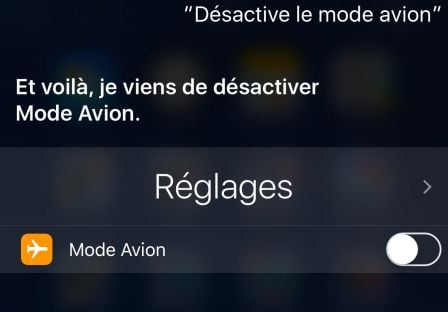
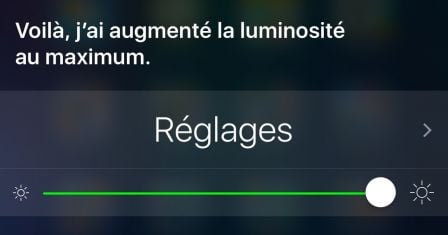
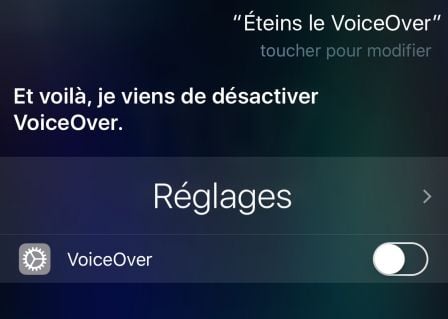














Jphtour (posté avec l'app i-nfo.fr V2)
5 mars 2017 à 9 h 57 min
Ce qui est très dommageable c’est que Siri fonctionne uniquement avec
internet, cela serait bien qu’il connaisse quelques phrases clés sans forcément
avoir recours à internet. Ex :
Pour activer / désactiver
Le son
Le wifi
Le Bluetooth ETC …..
Cidre~brut (posté avec l'app i-nfo.fr V2)
5 mars 2017 à 9 h 45 min
Tout à fait d’accord avec Sam, je ne comprend pas pourquoi le panneau de
contrôle très pratique en simple glisser vers le haut, permet l’accès wifi,
blutooth, etc…; NE PERMET pas l’accès on/off du GPS.
Joebiker (posté avec l'app i-nfo.fr V2)
4 mars 2017 à 21 h 08 min
Ne fonctionne qu’avec iOS 10! A préciser
Sam Soule (posté avec l'app i-nfo.fr V2)
4 mars 2017 à 20 h 33 min
Il manque toujours "activer désactiver la localisation" , très consommatrice
de batterie.